Képernyőfotó készítése az iPaden
Ha rögzíteni szeretné az iPad képernyőjén megjelenő tartalmat, készítsen róla egy képet, hogy azt később is megtekinthesse, megoszthassa másokkal és dokumentumokhoz is csatolhassa. A képernyő egy adott részéről vagy teljes egészéről is készíthet képernyőfotót.
Képernyőfotó készítése
Gyorsan nyomja meg egyszerre a felső gombot és valamelyik hangerőgombot, majd engedje el őket.
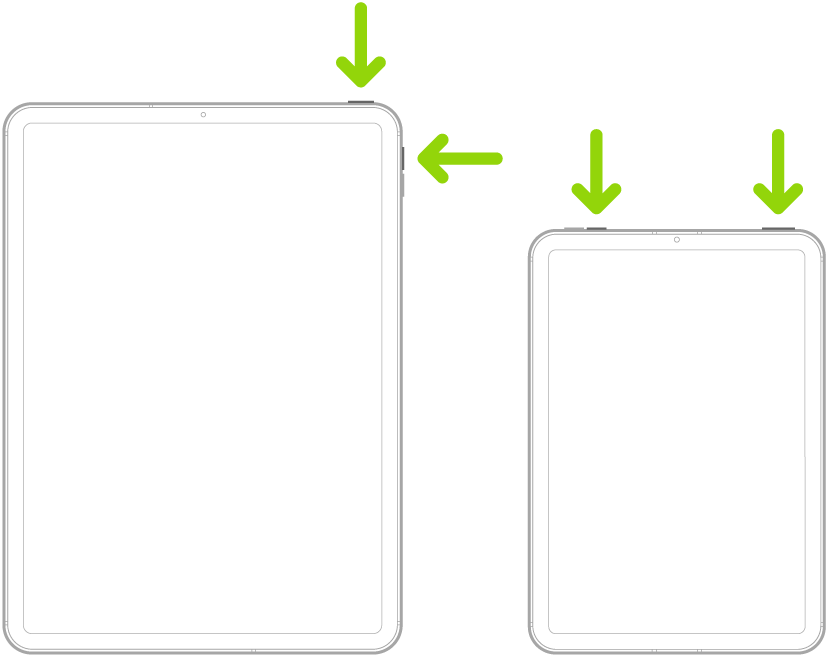
Képernyőfotó készítése Főgombbal rendelkező iPaden
Gyorsan nyomja meg egyszerre a felső gombot és a Főgombot, majd engedje el őket.
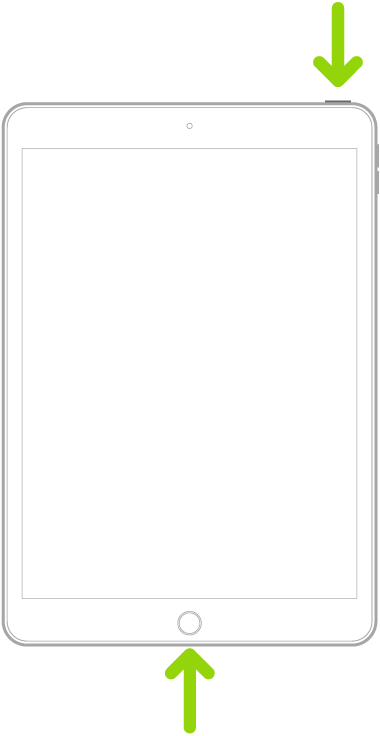
Koppintson a képernyőfotó bélyegképére a képernyő bal alsó sarkában.
Képernyőfotó szerkesztése, küldése, mentése vagy elvetése

A képernyőfotó elkészítését követően tegye a következők bármelyikét:
Körbevágás: A fogantyúk elhúzásával kijelölheti azt a részt, amelyet menteni szeretne.
Annotálás: Koppintson a
 gombra, majd használja a korrektúraeszközöket.
gombra, majd használja a korrektúraeszközöket.Megosztás: Koppintson a
 gombra, majd válasszon ki egy megosztási módot.
gombra, majd válasszon ki egy megosztási módot.Mentés: Koppintson a
 gombra, majd válasszon ki egy opciót.
gombra, majd válasszon ki egy opciót.Alapértelmezésként a képernyőfotók a Fotók app fotókönyvtárába vannak mentve. Ha meg szeretné tekinteni az összes képernyőfotóját, nyissa meg a Fotók appot, koppintson a Gyűjtemények elemre, görgessen le a Médiatípusok elemre, majd koppintson a Képernyőfotók lehetőségre.
Elvetés vagy törlés: Koppintson a
 gombra.
gombra.
Teljes oldalas képernyőfotó készítése
Igény szerint olyan tartalmakról is képernyőfotót készíthet, amelyek túlhaladnak az iPad képernyőjén, például egy teljes weboldalról a Safariban.
Tegye a következők egyikét:
Face ID funkcióval rendelkező iPaden: Gyorsan nyomja meg egyszerre a felső gombot és valamelyik hangerőgombot, majd engedje el őket.
Főgombbal rendelkező iPaden: Gyorsan nyomja meg egyszerre a felső gombot és a Főgombot, majd engedje el őket.
Koppintson a képernyőfotó bélyegképére a képernyő bal alsó sarkában.
Koppintson a Teljes oldal lehetőségre, koppintson a Kész gombra, majd tegye az alábbiak egyikét:
Görgetés lefelé: Húzza el az ujját a jobb oldalon található előnézeti képen, ha többet szeretne látni a képernyőfotóból.
Körbevágás: Koppintson a
 gombra, majd a fogantyúk elhúzásával jelölje ki azt a részt, amelyet el szeretne menteni.
gombra, majd a fogantyúk elhúzásával jelölje ki azt a részt, amelyet el szeretne menteni.Mentés képként: Koppintson a
 gombra, majd koppintson a Mentés a Fotókba lehetőségre.
gombra, majd koppintson a Mentés a Fotókba lehetőségre.PDF-dokumentum mentése: Koppintson a
 gombra, koppintson A PDF-ek mentése a Fájlokba elemre, majd válasszon ki egy helyet.
gombra, koppintson A PDF-ek mentése a Fájlokba elemre, majd válasszon ki egy helyet.Elvetés vagy törlés: Koppintson a
 gombra.
gombra.
Képernyőfotók készítésének további módjai
Íme néhány alternatív módszer a képernyőfotók készítésére:
Apple Pencil: Legyintsen átlósan a képernyő aljának egyik sarkából.
AssistiveTouch: Használja az AssistiveTouchot, ha a hardveres gombok használata helyett az érintőképernyőn végzett koppintásokat részesíti előnyben.
Hangparancs: Aktiválja Sirit.
A képernyőfotók alapértelmezett beállításainak módosítása
A képernyőfotó beállításait módosíthatja úgy, hogy a képernyőfotók teljes képernyőn vagy ideiglenes bélyegképként jelenjenek meg a bal alsó sarokban. A képernyőfotókat SDR vagy HDR formátumban is mentheti. Lásd: A Képernyőfelvétel beállításainak módosítása